Sådan rettes iPhone, der ikke sender billeder [Topvalgsmetoder]
 Skrevet af Lisa Ou / 18. jan 2024 09:00
Skrevet af Lisa Ou / 18. jan 2024 09:00 God dag! Min kæreste og jeg tog vores eksamensbilleder i går. Han bad mig også om at tage hans solobillede. Det er for at poste det på hans sociale mediekonti sammen med vores. Jeg vil gerne sende det via beskeder. Men min iPhone sender ikke billeder! Jeg ved ikke, hvad jeg skal gøre, for jeg er alene her i vores hjem. Jeg har ikke nogen til at hjælpe mig. Hjælp mig venligst med dette problem. På forhånd mange tak!
Billeder er dyrebare og skal værdsættes i vores levetid. Det gode er, at du kan sende dem på mange måder, f.eks. tekstbeskeder. Men hvad vil du gøre, hvis du ikke kan sende dem som tekstbeskeder? Rul venligst ned nedenfor for at se de metoder, der kan hjælpe dig. Kom videre.
![Sådan rettes iPhone, der ikke sender billeder [Topvalgsmetoder]](https://www.fonelab.com/images/ios-system-recovery/iphone-not-sending-pictures/iphone-not-sending-pictures.jpg)

Guide liste
FoneLab gør det muligt at rette iPhone / iPad / iPod fra DFU-tilstand, genoprettelsesfunktion, Apple-logo, hovedtelefontilstand mv. Til normal tilstand uden tab af data.
- Løs deaktiverede iOS-systemproblemer.
- Uddrag data fra deaktiverede iOS-enheder uden datatab.
- Det er sikkert og nemt at bruge.
Del 1. Hvorfor iPhone ikke sender billeder
Du spørger måske dig selv: Hvorfor sender min iPhone ikke billeder via tekst? Om det spørgsmål er der flere grunde til, at det sker. Lad os se nogle af dem, som vi lister dem i detaljer nedenfor.
- Ingen internetforbindelse - Dette problem opstår kun for iPhone-brugere, der bruger iMessage-funktionen. Det er fordi funktionen ikke fungerer uden en internetforbindelse.
- Ikke nok tekstplan – På den anden side sker dette problem for iPhone-brugere, der ikke bruger iMessage-funktionen. Hvis det er tilfældet, sender de billedbeskeder via SMS/MMS.
- Stor filstørrelse – Det sker, når den billedmeddelelse, du vil sende, indeholder for stor filstørrelse. Du kan ikke sende den, fordi hver besked, du sender på iPhone, har en begrænset størrelse.
- Fejl og fejl – Enheder som iPhones oplever fejl og fejl på systemet. Problemet kan påvirke de programmer, der er installeret på din iPhone, inklusive de indbyggede eller downloadede.
- Forældet iOS-version – iPhone-funktioner kan opdateres ved at hente den nyeste iOS-version. Nogle gange virker iPhone-applikationer eller andre værktøjer ikke, når iOS-versionen er forældet. Årsagen er, at de ikke får Apples nyeste funktioner.
Del 2. Sådan rettes iPhone, der ikke sender billeder
Det er tid til at rette de billedbeskeder, der ikke sendes på iPhone. Vi sikrer, at alle de anførte metoder i dette indlæg er nemme for nybegyndere som dig! For at opdage dem, skal du rulle ned nedenfor. Kom videre.
Fejlfinding 1. Genstart iPhone
Det er bedre at genstart iPhone når der er ukendte eller fejl på din iPhone. Det er for at genindlæse operativsystemet. I dette tilfælde vil eventuelle fejl eller fejl på din iPhone blive elimineret og rettet. Men processen med at genstarte på en iPhone afhænger af modellen. Se venligst deres forskelle i tabellen nedenfor for at reparere iPhone, der ikke sender billedbeskeder.
| Modeller | Proces |
| X, 11, 12, 13 eller senere | Tryk på lydstyrke- eller sideknappen. Slip den ikke, før du bemærker ikonet for Power-off-skyderen på skærmen. Skub den for at slukke iPhone efter 30 sekunder. Tænd for iPhone senere. For at gøre det skal du trykke på sideknappen. Slip det ikke, før du ser Apple-logoet på din skærm. |
| 6, 7, 8 eller SE (2. eller 3. generation) | Tryk på sideknappen. Slip den ikke, før du bemærker ikonet for Power-off-skyderen på skærmen. Skub den for at slukke iPhone efter 30 sekunder. Tænd for iPhone senere. For at gøre det skal du trykke på sideknappen. Slip det ikke, før du ser Apple-logoet på din skærm. |
| SE (1. generation), 5 eller tidligere | Tryk på den øverste knap. Slip det ikke, før du bemærker ikonet Power-off Slider på skærmen. Skub den for at slukke iPhone efter 30 sekunder. Tænd for iPhone senere. For at gøre det skal du trykke på den øverste knap. Slip det ikke, før du ser Apple-logoet på din skærm. |
Fejlfinding 2. Nulstil netværksindstillinger
Som nævnt øverst skal nogle iPhone-beskeder have en internetforbindelse. Ved du, at forkerte netværksindstillinger kan påvirke din iPhones internetforbindelse? Ja, du læste rigtigt! Se nu de detaljerede instruktioner om, hvordan du reparerer iPhone-billedbeskeder, der ikke sendes igennem nulstiller iPhone netværksindstillinger.
Åbne Indstillinger app. Stryg derefter ned på den næste skærm og vælg Generelt knap. Nederst skal du vælge Overfør eller nulstil iPhone knap. Tryk senere på Nulstil knappen for at se flere muligheder. Vælg Nulstil netværksindstillinger knappen på de tilgængelige valg for at løse problemerne med internetforbindelsen.
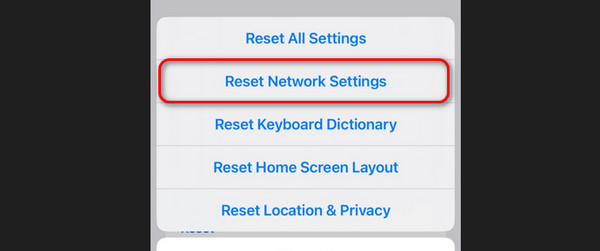
FoneLab gør det muligt at rette iPhone / iPad / iPod fra DFU-tilstand, genoprettelsesfunktion, Apple-logo, hovedtelefontilstand mv. Til normal tilstand uden tab af data.
- Løs deaktiverede iOS-systemproblemer.
- Uddrag data fra deaktiverede iOS-enheder uden datatab.
- Det er sikkert og nemt at bruge.
Fejlfinding 3. Opdater iOS-version
Hvad hvis en iPhone ikke sender billeder, fordi den ikke får de nyeste funktioner, den har brug for? Hvis det er tilfældet, opdater iOS-versionen! Se, hvordan du udfører det nedenfor. Kom videre.
Åbne Indstillinger. Vælg Generelt knappen og tryk på softwareopdatering knap. iPhone vil vise dig, om der er tilgængelige opdateringer. Hvis du ser nogen, skal du trykke på Hent og installer .
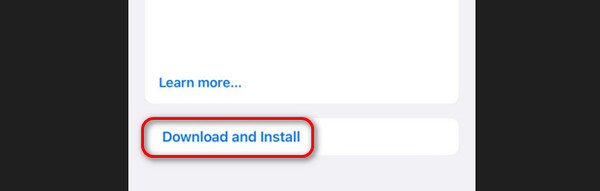
Fejlfinding 4. Brug FoneLab iOS Systemgendannelse
Du kan også bruge FoneLab iOS System Recovery at rette de billedbeskeder, der ikke sendes eller andet iPhone-problemer. Derudover kan værktøjet også reparere andre afsendelses- eller overførselsproblemer. Det omfatter, når du ikke kan sende billeder via AirDrop, e-mails eller andre delingsmuligheder. Derudover kan 50+ flere problemer på iPhone også løses! Se, hvordan dette værktøj fungerer nedenfor.
FoneLab gør det muligt at rette iPhone / iPad / iPod fra DFU-tilstand, genoprettelsesfunktion, Apple-logo, hovedtelefontilstand mv. Til normal tilstand uden tab af data.
- Løs deaktiverede iOS-systemproblemer.
- Uddrag data fra deaktiverede iOS-enheder uden datatab.
- Det er sikkert og nemt at bruge.
Trin 1Download, opsæt og start værktøjet på computeren. Klik senere på iOS System Recovery .
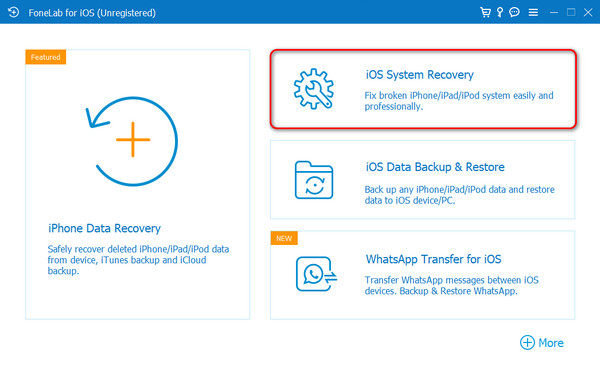
Trin 2Klik på knappen Starten afsnit. Værktøjet vil lede dig til den næste grænseflade.
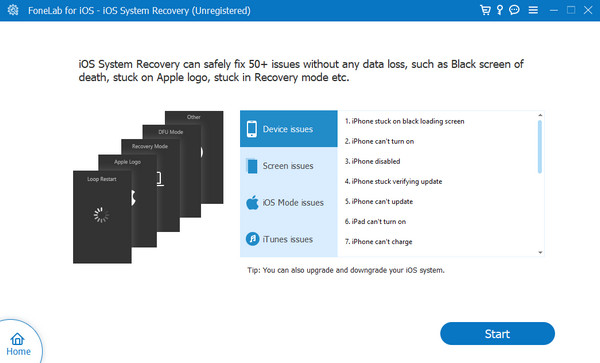
Trin 3Vælg mellem standard or Avanceret tilstande. Du vil se deres funktioner under deres navn. Klik på Bekræfte .
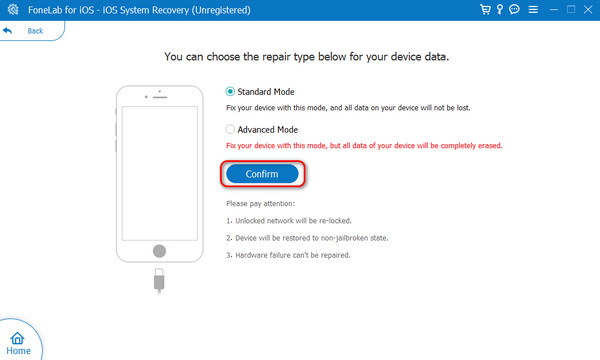
Trin 4Slut iPhone til computer. Sæt den i gendannelsestilstand ved at følge instruktionerne på skærmen. Klik på Optimer or Reparation knappen bagefter.
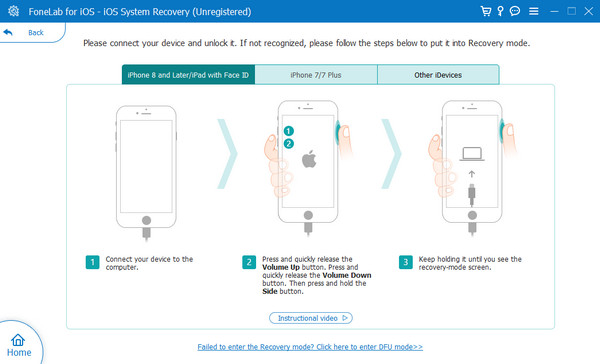
Med ovenstående metoder kan du få rettet din iPhone, uanset om din iPhone ikke sender billeder via beskeder, e-mails, AirDrop eller andre tilgængelige måder.
FoneLab gør det muligt at rette iPhone / iPad / iPod fra DFU-tilstand, genoprettelsesfunktion, Apple-logo, hovedtelefontilstand mv. Til normal tilstand uden tab af data.
- Løs deaktiverede iOS-systemproblemer.
- Uddrag data fra deaktiverede iOS-enheder uden datatab.
- Det er sikkert og nemt at bruge.
Del 3. Ofte stillede spørgsmål om, hvordan man løser iPhone, der ikke sender billeder
Hvorfor sender min iPhone ikke billeder til Androids via tekst?
Når du ikke kan sende et billede via tekst fra din iPhone til Android, betyder det kun, at du ikke har nok tekstplaner. Årsagen er, at Android-telefoner ikke har en iMessage-funktion til at understøtte den gratis beskedtekst fra iPhones, der bruger Wi-Fi. Derudover skal du tjekke modtagernummeret. Hvis der mangler tal, vil meddelelsen have en fejl.
Hvorfor kan jeg ikke sende MMS-billeder på min iPhone?
MMS, også kendt som Multimedia Messaging Services, er en type besked, som du kan sende til nogen. Én ting er sikker: Hvis du ikke kan tilføje billeder til MMS'en, er én ting sikkert, du har nået eller overskredet grænsen for tekstbeskeden. Hvis det er tilfældet, skal du reducere de data, du har indtastet i meddelelsen, for at opfylde kravene.
Når iPhone-billederne ikke sender gennem tekst, er de mulige årsager, at du ikke har en Wi-Fi-forbindelse, tekstplan eller andre softwareproblemer. Hvis du oplever de nævnte problemer, er dette indlæg til undsætning! Du skal kun vælge den mest relevante metode, som du vil bruge. Derudover kan du bruge FoneLab iOS System Recovery. Besvarede vi alle dine spørgsmål? Hvis der stadig er flere, så efterlad dem i kommentarfeltet nedenfor. Tak skal du have!
FoneLab gør det muligt at rette iPhone / iPad / iPod fra DFU-tilstand, genoprettelsesfunktion, Apple-logo, hovedtelefontilstand mv. Til normal tilstand uden tab af data.
- Løs deaktiverede iOS-systemproblemer.
- Uddrag data fra deaktiverede iOS-enheder uden datatab.
- Det er sikkert og nemt at bruge.
